방문해주셔서 감사합니다.
오늘은 DWG 뷰어를 이용해서 DWG 파일 ( 캐드 도면 )을 출력하는 방법과 상위 버전에서 작성한 도면 버전을 낮추는 방법을 알아보겠습니다.
저는 CAD를 이용해서 도면을 그릴 일은 없는데...
가끔 출력할 일은 있습니다. ^^

저는 회사 컴퓨터에 CAD 프로그램이 설치되어있어 DWG 뷰어를 이용해서 출력할 일은 없지만...
CAD 프로그램이 없으신 분들은 아래 DWG 뷰어를 다운로드하여서 사용하시면 됩니다.
DWG 뷰어 2016
2D 디자인과 제도를 위한 캐드 프로그램
software.naver.com
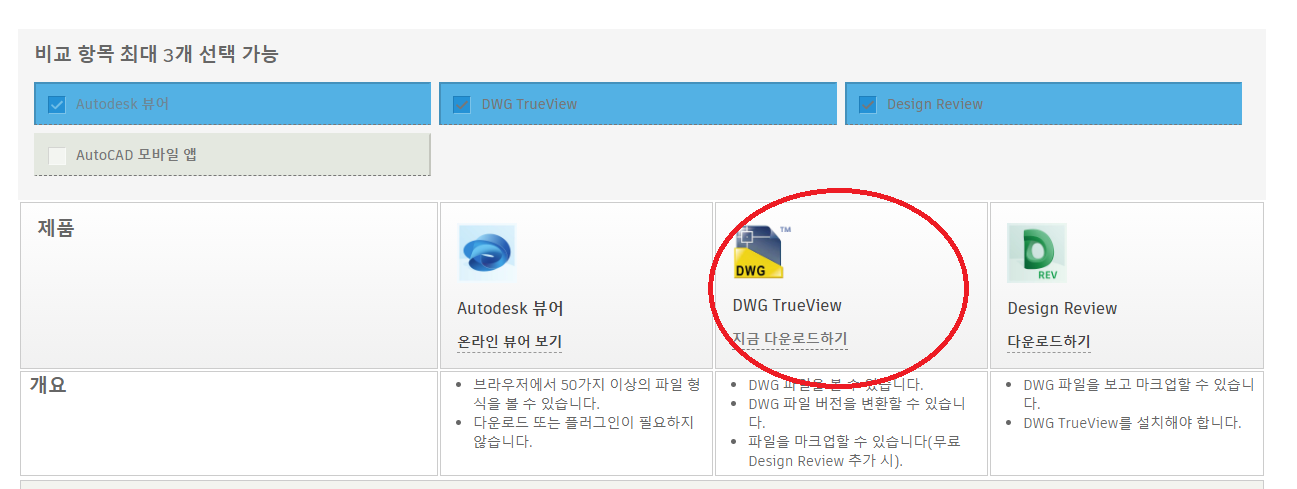
DWG 뷰어는 CAD 파일을 열어 출력할 수 있고 상위 버전에서 작성한 도면을 낮춰서 변환할 수 있습니다.
★ 우선 도면 출력하는 방법부터 알아보겠습니다.
DWG 뷰어를 실행해서 출력할 도면을 열어줍니다.
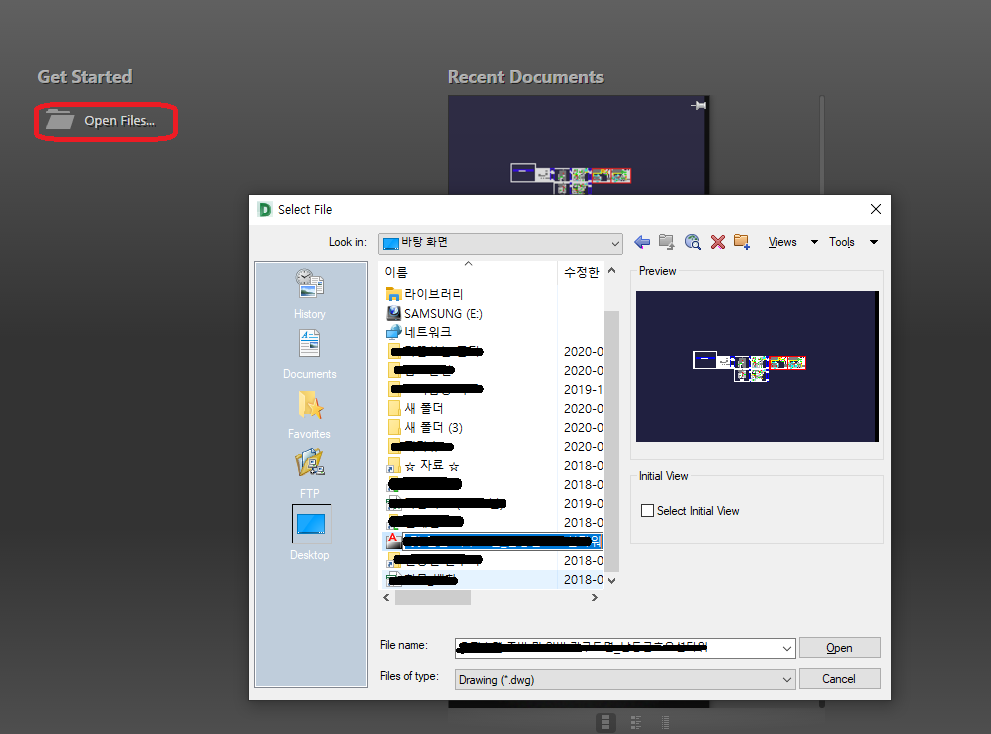
Plot 를 눌러 줍니다.

1. 프린터를 선택해줍니다.
2. 용지를 선택합니다.
3. window 를 눌러줍니다.

인쇄할 도면에서 시작점과 끝점을 차례로 클릭해서 인쇄 영역을 선택합니다.

OK 버튼을 누르시면 선택한 영역의 도면이 출력됩니다.

★ 상위 버전에서 작성한 도면 버전 낮추기
가끔 업체와 도면을 주고받다 보면 이런 경우가 있습니다.
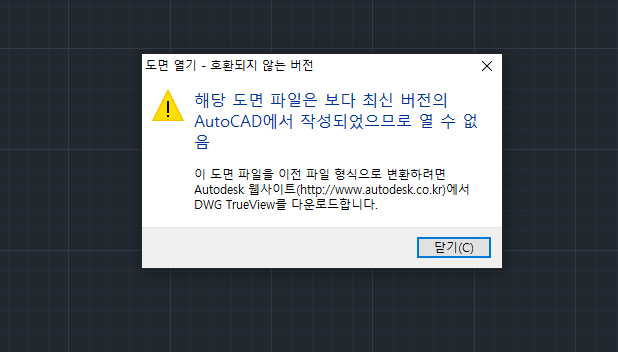
이럴 경우 도면이 열리지 않아서 볼 수도 없고 볼 수 없으니 출력도 불가능합니다.
그러면 업체에 버전을 낮춰달라고 요청을 해야 하는데..
참 번거롭고 귀찮은 게 사실입니다.
DWG 뷰어를 이용해서 버전을 낮춰보겠습니다.
DWG 뷰어를 실행해서 DWG Convent 를 실행합니다.

버전 변경할 도면을 선택합니다.

저는 2011을 쓰고 있어서 2010으로 변환을 합니다.

Convent 를 눌러 주시면 버전이 변경되어 저장됩니다.
이상 DWG 뷰어를 이용해 도면 버전 낮추기와 출력방법을 알아봤습니다.
자주 사용할 일은 없지만...
혹시 필요하신 분들이 있을까 해서 올려봅니다.

'지구 살아가는 이야기 > 디지털 세상' 카테고리의 다른 글
| 엑셀 메모 인쇄 방법 / 메모 삽입 / 표시, 숨김 ( 표시는 되는데 인쇄하면 안나올때 ) (11) | 2020.09.18 |
|---|---|
| 티스토리 6개월 / 나도 한 번 해보자 애드센스 수익 인증!! (59) | 2020.09.10 |
| 티스토리 5개월 차 10일간의 휴식 (34) | 2020.08.05 |
| 티스토리 구글 애드센스 앵커광고 하단으로 설정하기 (21) | 2020.07.17 |
| 티스토리 구글 애드센스 일치하는 콘텐츠 광고 설정하기 (21) | 2020.07.16 |




댓글